Taastamispunkt, mis on Windows ME-ga esmakordselt kasutatav funktsioon, on üks Windowsi operatsioonisüsteemi ainulaadseid ja parimaid omadusi, et süsteemi failid varasemasse olekusse kiiresti taastada ilma salvestatud andmete muutmata. Windows loob igal nädalal automaatselt ühe taastepunkti ja loob ka värskenduste installimise taastepunkti.

Kuigi Windows 8 ja Windows 8.1 sisaldavad värskendustarkvara funktsiooni, et kiiresti seadistada kõik süsteemi seaded oma vaikeseadeteks, on saadaval ka võimalused personaalarvuti värskendamise piltide loomiseks, arvestades, et teil ei saa olla mitu värskendava arvuti pilti ja see on aeganõudev ülesanne, taastepunkt on lihtsalt parim omadus, mis võimaldab teie arvutit varasemasse olekusse kiiresti taastada.
Nii nagu arvuti värskendamise funktsioon, saate taastada oma arvuti varasemasse tööolekusse taastepunkti isegi siis, kui arvuti on lubamatu.
Alati on hea luua taastepunkt enne kolmanda osapoole programmi installimist või süsteemi failide muutmist. Kui te ei ole kindel, kuidas Windows 8 või Windows 8.1 taastepunkti käsitsi luua, järgige alltoodud juhiseid.
Käsitsi taastepunkti loomine Windows 8.1-s:
1. etapp: avage dialoogiboks Run (Käivita), vajutades samaaegselt Windowsi logo ja R klahve, tippige väljale Sysdm.cpl, vajutage Enter klahvi System Properties avamiseks. Teise võimalusena võite lülituda Start-ekraani, tippige käsk Loo taastepunkt, muutke otsingufilter seadistusteks ja vajutage seejärel klahvi Enter avamiseks System Properties.
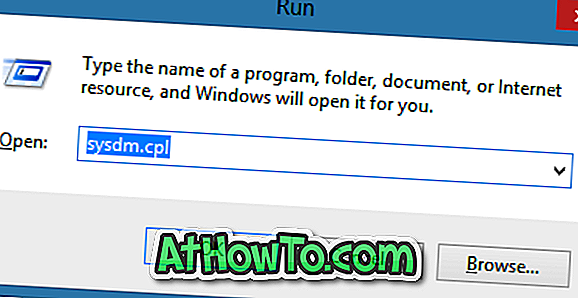
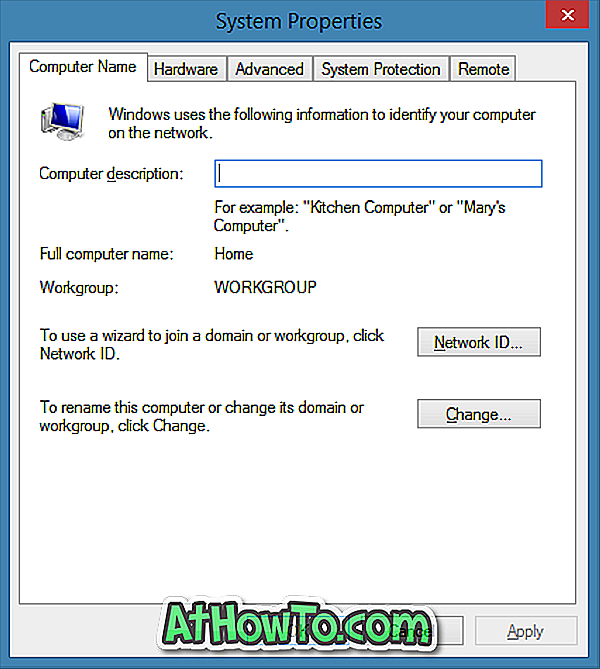
Samm 2: Vaheta vahekaardile Süsteemikaitse, kontrollige oma süsteemi (Windows 8.1) draivi kaitset. Kui kaitse olek on sisse lülitatud, võite taastada punkti 3 taastepunkti loomiseks.
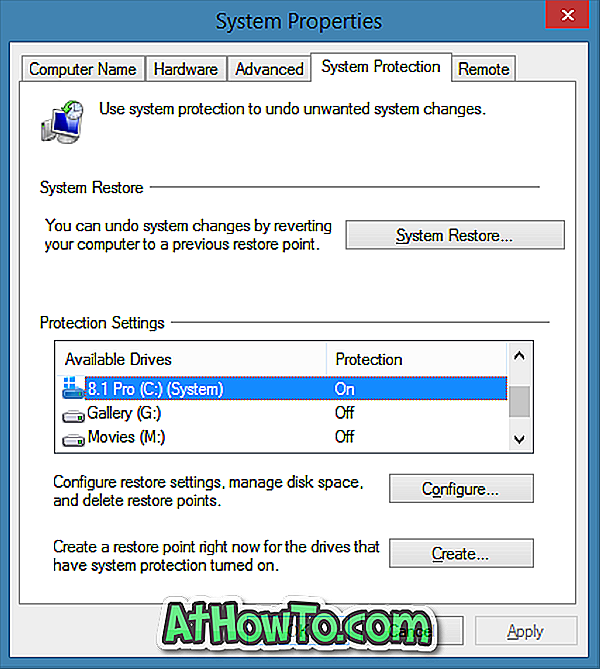
Kui kaitse on välja lülitatud, valige oma Windows 8.1 (süsteem) draiv, klõpsake nuppu Configure (Konfigureeri), kontrollige suvandit Turn on system protection (Süsteemi kaitse sisselülitamine) ja seejärel klõpsake nuppu Apply (Rakenda). Nagu ülaltoodud pildist näha, võimaldab see reguleerida ka süsteemi kaitseks kasutatavat maksimaalset kettaruumi.
3. samm: käsitsi taastepunkti loomiseks klõpsake nupul Loo, sisestage taastepunkti kirjeldus ja seejärel klõpsake nuppu Loo . See on nii! Kui töö on tehtud, näete sõnumit „Taastepunkt on edukalt loodud”.
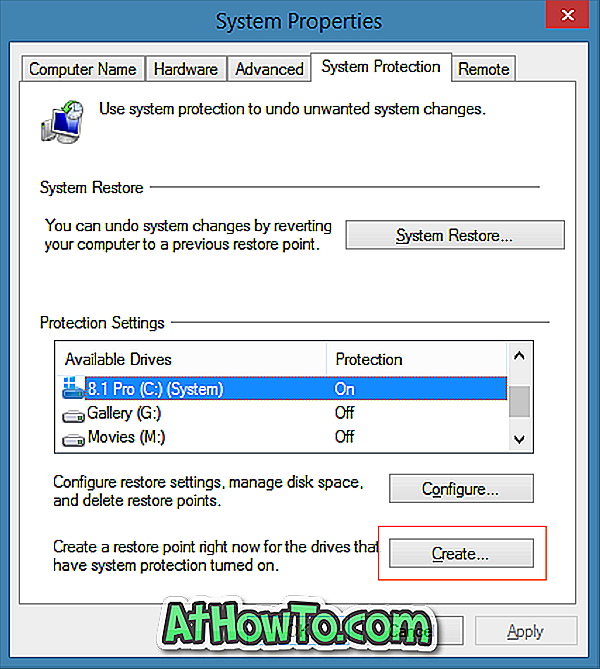
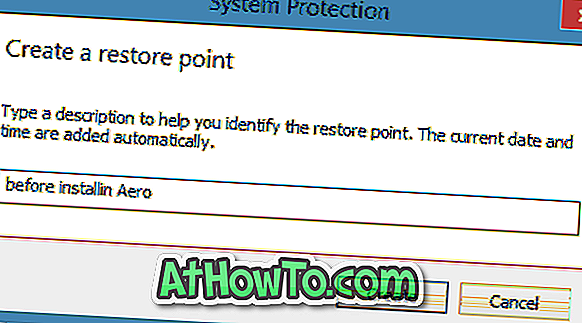
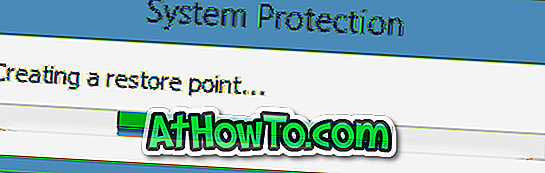
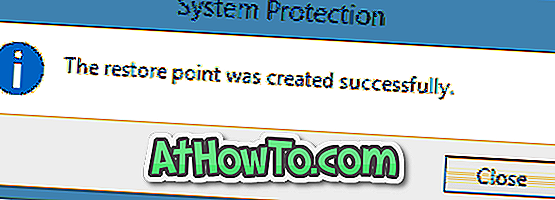
Soovitame enne tarkvara installimist ja süsteemi failide muutmist luua käsitsi taastepunkti.
Varem loodud taastepunkti taastamiseks operatsioonisüsteemis Windows 8 või 8.1:
1. samm: avage dialoogiaken System Properties . Selleks avage dialoogiboks Run (Käivita), vajutades samaaegselt Windowsi logo ja R klahve, tippige väljale Sysdm.cpl ja vajutage seejärel klahvi Enter, et avada System Properties dialoog.
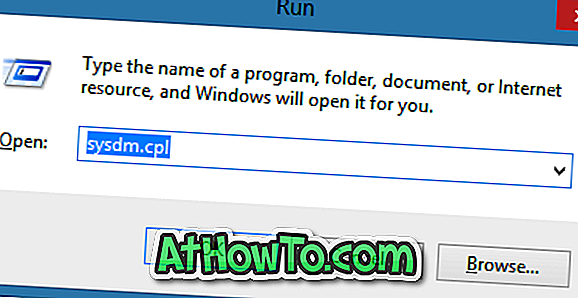
Samm 2: vahekaardile System Protection ( Süsteemikaitse ) valige oma süsteemi draiv (Windows 8.1 draiv), klõpsake nuppu System Restore ( Süsteemitaaste ), et avada viisardi süsteemitaaste.
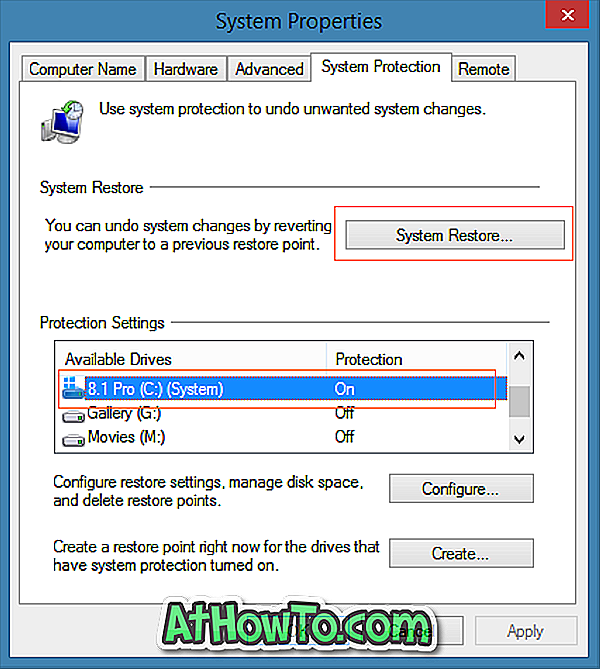
3. samm: viimaste taastepunktide vaatamiseks klõpsake nuppu Edasi . Kõigi taastepunktide vaatamiseks valige suvand Näita rohkem taastepunkte. See näitab kuupäeva ja kellaaega, millal taastepunkt loodi koos taastepunkti tüübiga, samuti taastepunkti loomisel sisestatud kirjeldust.
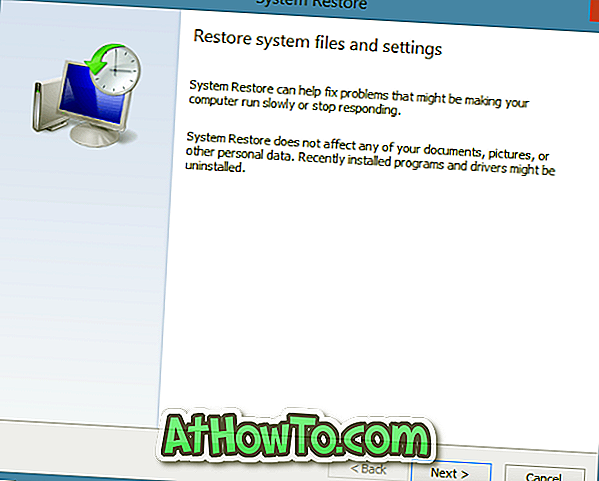
Valige taastepunkt ja klõpsake skannitud mõjutatud programmide vaatamiseks, et vaadata kõiki programme ja draivereid, mis kustutatakse, kui taastada valitud taastepunkti. Teisisõnu, valitud taastepunkti pärast installitud programmid ja draiverid eemaldatakse. See tähendab ka seda, et valitud taastepunktist eemaldatud programmid ja draiverid taastatakse.
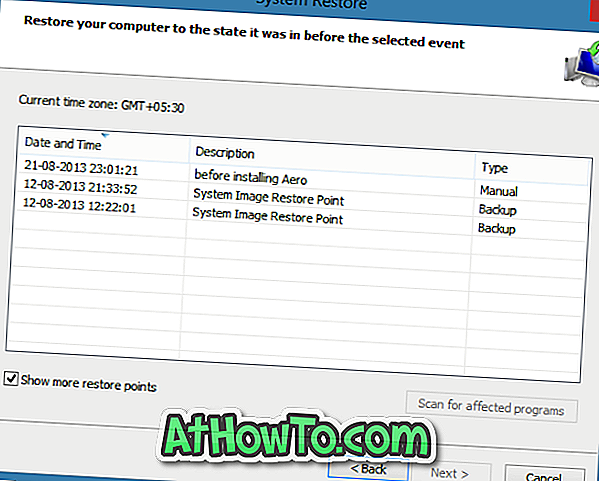
Näiteks, kui olete loonud taastepunkti 1. augustil ja installinud Google Chrome'i brauseri pärast Firefoxi brauseri eemaldamist, siis kui taastate Windowsi selle taastepunkti, eemaldab see Google Chrome'i brauseri ja taastab Firefoxi.
Taastepunkti taastamisel säilitatakse kõik dokumendid, pildid ja muud failid.
4. samm: valige taastepunkt, klõpsake nuppu Next ( Edasi) ja seejärel nuppu Finish ( Lõpeta), et süsteem automaatselt taaskäivitada ja muuta. Kui näete kinnitusdialoogi, klõpsake nuppu Jah.
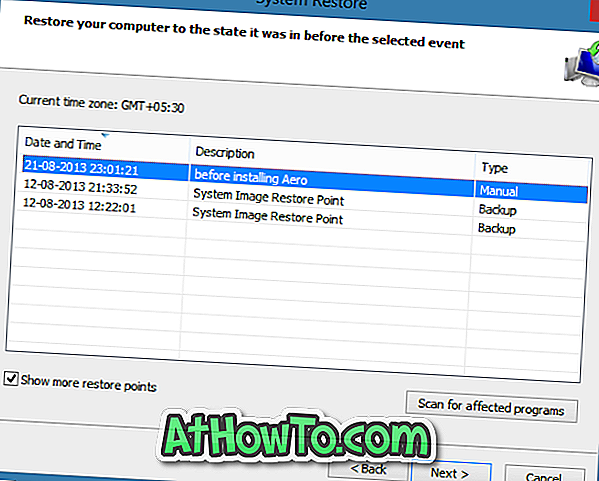
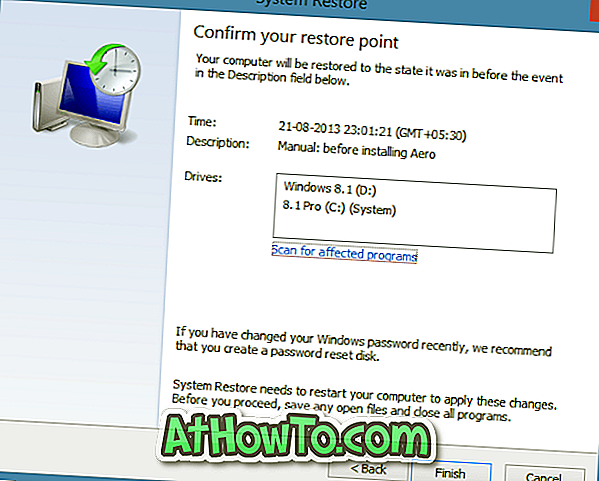
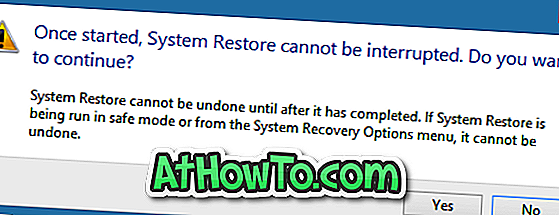
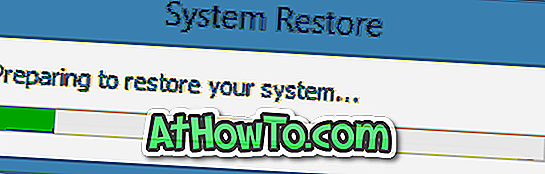
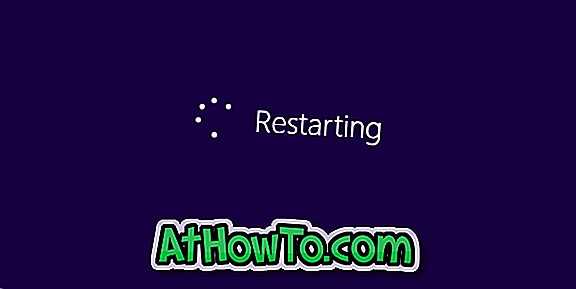
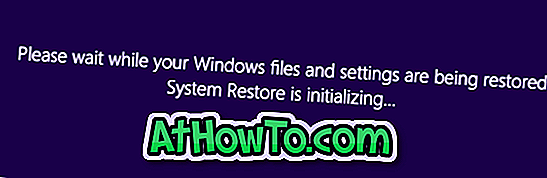
5. samm: Kui taastepunkt on taastatud, näete sõnumit „Süsteemi taastamine edukalt lõpetatud”.
Teile võivad huvi pakkuda ka kõik taastepunktid või üksikud taastepunktid kettaruumi juhendi vabastamiseks.



![Klassikaline algus aitab teil Windows 8 Start-ekraanilt lahkuda, kui logite sisse [Update]](https://athowto.com/img/windows-8-guides/933/classic-start-helps-you-skip-windows-8-start-screen-when-you-log.jpg)










